Làm cách nào bạn có thể chia sẻ phim DVD hoặc trò chơi với bạn bè mà không cần cho mượn đĩa vật lý? Sao chép nội dung là một cách tốt. Tuy nhiên, những đĩa DVD thương mại hợp pháp đó được bảo vệ bản quyền. Làm thế nào bạn có thể sao chép đĩa DVD được bảo vệ? Luôn luôn có một lối thoát. Cho dù bạn sử dụng Windows hay Mac, bạn đều có thể tìm thấy một số trình trích xuất DVD để đáp ứng điều đó. Bạn có thể đọc bài viết này để biết cách chuyển đổi hoặc sao chép DVD được bảo vệ sang MP4 trên máy Mac hoặc Windows, tạo ảnh ISO của trò chơi rồi chia sẻ nó với bạn bè.
Phần 1: Chuẩn bị trước khi sao chép DVD được bảo vệ1
Một số điều kiện tiên quyết bạn phải biết trước khi chuyển đổi các đĩa DVD được bảo vệ.
Trình điều khiển DVD (Phần cứng)
Cần có trình điều khiển DVD để đọc DVD trên máy tính của bạn. Bạn chỉ cần đưa đĩa vào trình điều khiển và kết nối trình điều khiển với máy tính. Hãy chú ý điều đó nếu trình điều khiển DVD của bạn hoạt động tốt; nếu trình điều khiển không ổn định khiến máy tính không phát hiện được DVD thì bạn không thể sao chép các đĩa DVD được bảo vệ.

DVD Ripper (Phần mềm)
Sẽ rất hữu ích khi sử dụng trình trích xuất DVD để vượt qua lớp bảo vệ được thêm vào DVD của bạn. Ngoài ra, bạn có thể tải tệp thư viện xuống thư mục của trình trích xuất và sau đó trình trích xuất có thể sao chép các đĩa DVD được bảo vệ.
Với 2 nội dung trên, bạn có thể dễ dàng trích xuất một đĩa DVD được bảo vệ. Kiểm tra 2 phương pháp dưới đây để làm điều đó.
Phần 2: Cách tốt nhất để sao chép đĩa DVD được bảo vệ
Bạn có muốn một trình trích xuất DVD vượt qua các biện pháp bảo vệ hiện tại và chuyển đổi một đĩa DVD được bảo vệ sang MP4 hoặc bất kỳ định dạng nào khác không? AVAide DVD Ripper có thể dễ dàng xử lý nó. Bạn không cần cài đặt bất kỳ tệp thư viện nào; bạn có thể nhận được nhiều tính năng thiết thực như tạo ISO, chỉnh sửa video, nâng cấp, v.v.
- Phát hiện đĩa DVD và trực tiếp loại bỏ bảo vệ để sao chép chúng.
- Chuyển đổi DVD được bảo vệ sang bất kỳ định dạng video và âm thanh nào khác.
- Cung cấp các tính năng chỉnh sửa video cơ bản sau khi bạn sao chép đĩa DVD được bảo vệ.
- Cho phép bạn nâng cấp video DVD đã sao chép lên độ phân giải 4K.
- Sao chép dữ liệu DVD được bảo vệ để tạo ảnh hoặc thư mục ISO.
Bước 1Tải xuống AVAide DVD Ripper miễn phí và khởi chạy nó. Đưa đĩa DVD vào trình điều khiển DVD, sau đó kết nối trình điều khiển với máy tính của bạn. Nhấn vào Tải DVD và sau đó Tải đĩa DVD các nút để chọn nguồn DVD.
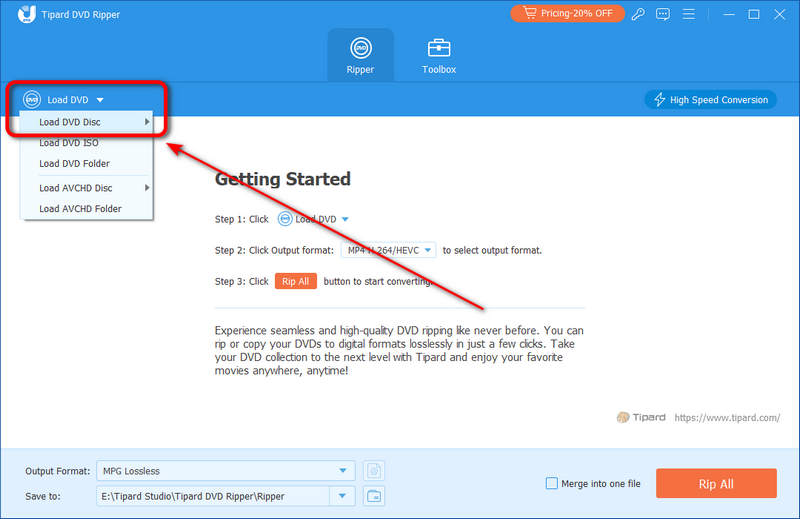
Bước 2Sẽ rất đơn giản để chuyển đổi một đĩa DVD được bảo vệ sang MP4 hoặc các định dạng khác sau khi bạn tải nó. Nhấp vào định dạng video bạn muốn trong bảng này.
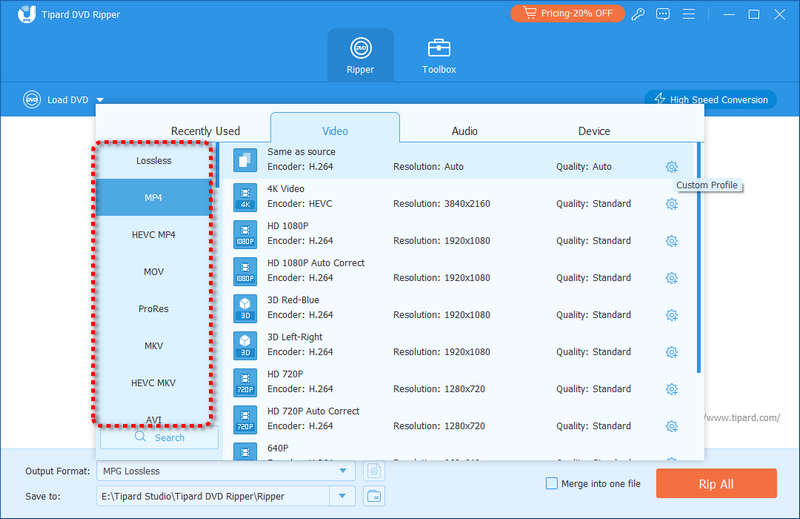
Bước 3Làm cách nào bạn có thể điều chỉnh cài đặt âm thanh trong video DVD? Nhấn vào Cài đặt ở bên phải định dạng video bạn muốn. Sau đó, bạn có thể điều chỉnh các kênh, tốc độ bit, bộ mã hóa, v.v. trong bảng này. Nhấn vào Tạo mới để lưu cài đặt.
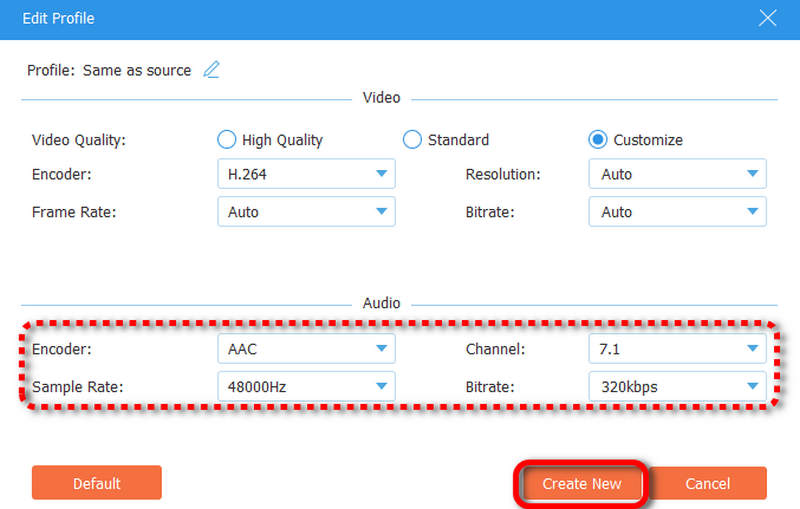
Bước 4Sau đó, bạn có thể chọn thư mục đích và nhấp vào Rip tất cả để sao chép DVD được bảo vệ và chuyển đổi nội dung sang các định dạng khác, như MP4, MKV, v.v.
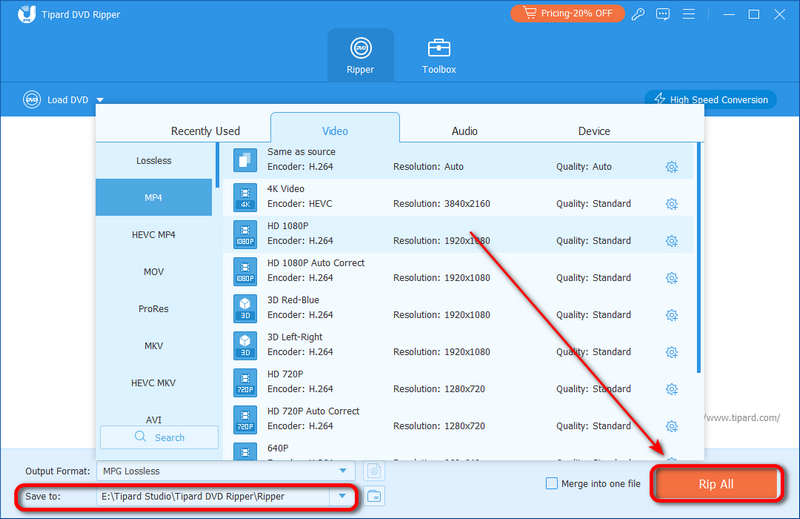
Phần 3: Sao chép DVD được bảo vệ bằng VLC
Là một trình phát đa phương tiện, VLC cũng có thể chuyển đổi DVD hoặc Blu-ray sang MP4 hoặc các định dạng khác. Tuy nhiên, cần có tệp thư viện để sao chép các đĩa DVD được bảo vệ, chẳng hạn như libaacs, libdvdass, v.v. Bạn nên tải chúng xuống trực tuyến và đặt chúng vào thư mục VLC. Sau đó, bạn có thể sao chép đĩa DVD được bảo vệ một cách dễ dàng.
Bước 1Mở VLC và nhấp vào Phương tiện truyền thông ở góc trên bên trái, sau đó Chuyển đổi / Lưu để chọn nguồn DVD.
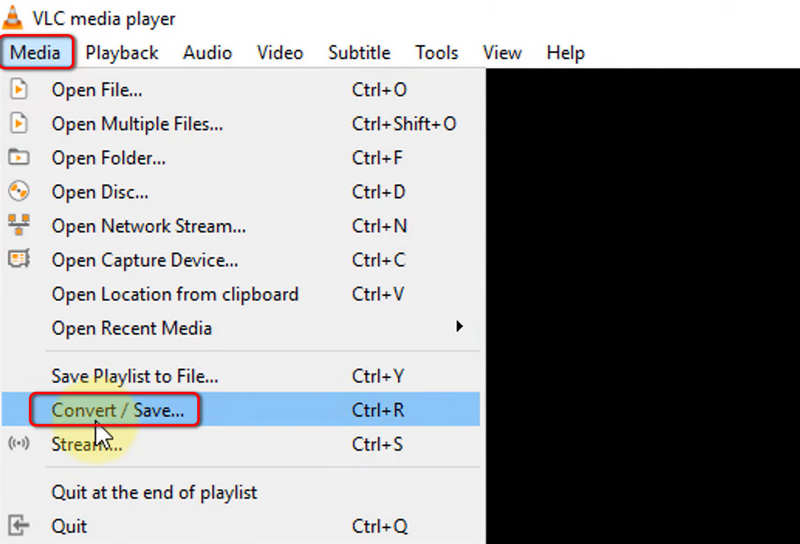
Bước 2Xác định vị trí bảng Disc để chọn nguồn DVD. Bạn có thể chọn phim chính ở phần Title. Video có thời lượng dài nhất sẽ là phim chính. Sau đó, nhấp vào Chuyển đổi / Lưu để sao chép đĩa DVD được bảo vệ.
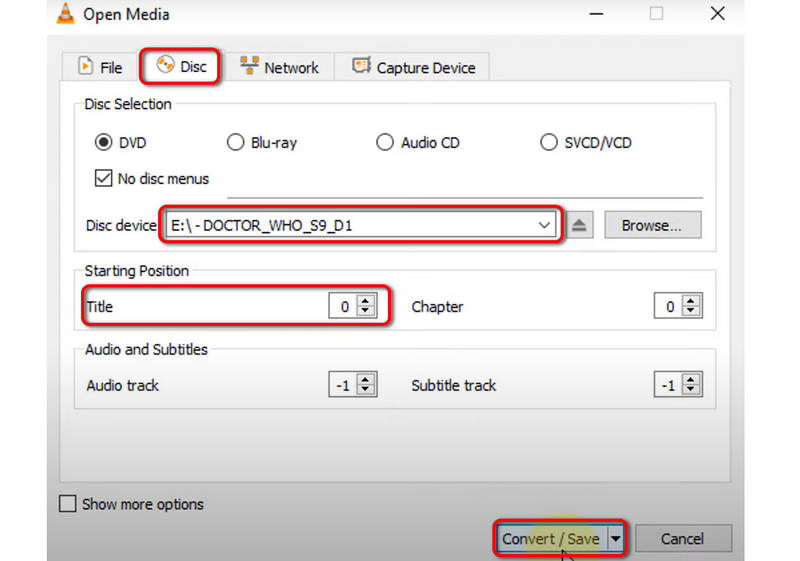
Bước 3Sau đó, bạn có thể chọn codec video và âm thanh mong muốn bằng cách nhấp vào Hồ sơ nút thả xuống. Nhấn vào Duyệt qua để chọn thư mục đích và sau đó bắt đầu để sao chép và chuyển đổi DVD được bảo vệ sang các định dạng khác.
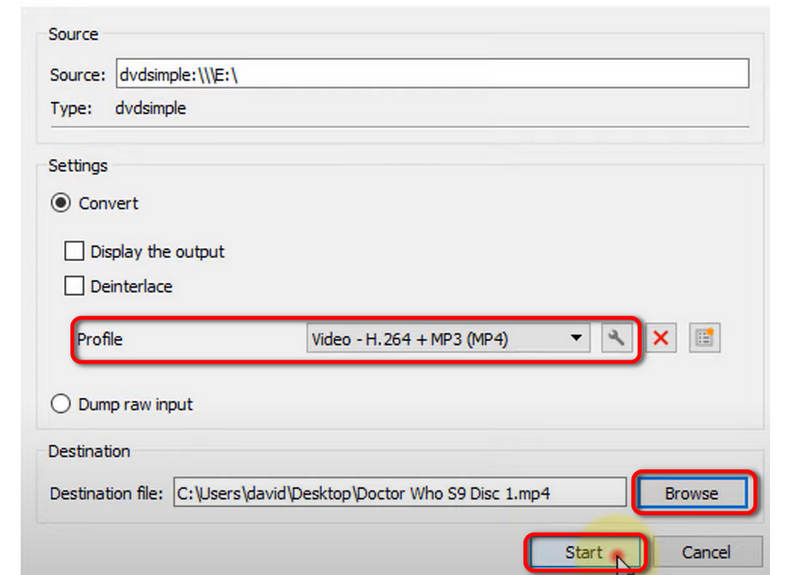
Phần 4: Cảnh báo quan trọng khi bạn sao chép đĩa DVD được bảo vệ
Những đĩa DVD được bảo vệ nghiêm ngặt đó có thể không dễ dàng được sao chép, ngay cả khi bạn tải xuống tệp thư viện. Ngoài ra, bạn không thể sao chép các đĩa DVD hợp pháp có bảo vệ bản quyền để sử dụng cho mục đích thương mại, nếu không bạn có thể phải đối mặt với hành động pháp lý. Không có người sao chép DVD nào ủng hộ việc sao chép các đĩa DVD được bảo vệ có bản quyền.
Tất nhiên, một đĩa DVD tự chế có tính năng bảo vệ có thể bị sao chép hoặc trích xuất mà không cần lo lắng vì nó không có bản quyền. Đĩa DVD tự chế cũng là một cách tuyệt vời để tạo đĩa DVD hoặc Bản sao Blu-ray và chia sẻ nó với bạn bè của bạn.
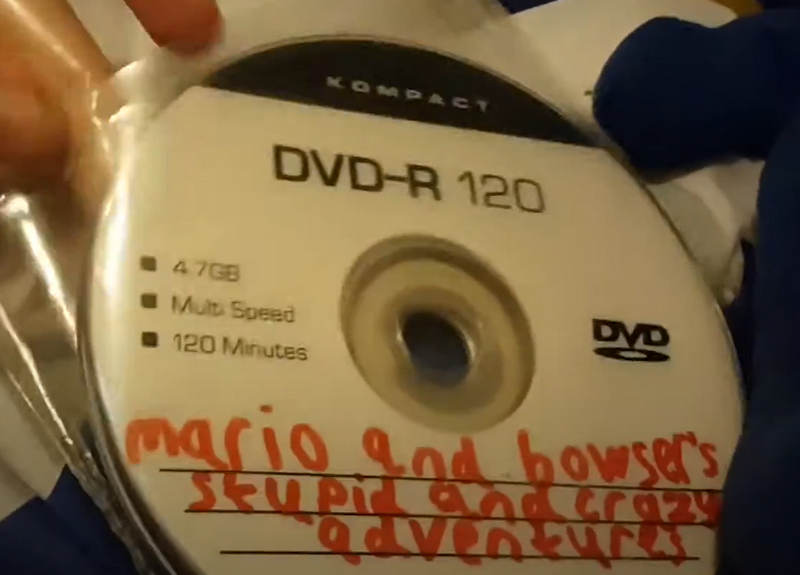
Phần 5: Câu hỏi thường gặp về Sao chép DVD được bảo vệ
Có thỏa hiệp nào để cho phép tôi sao chép các đĩa DVD được bảo vệ có bản quyền không?
Có, có. Ở Hoa Kỳ, có khái niệm sử dụng hợp lý, nghĩa là bạn có thể sao chép hoặc sử dụng nội dung nào đó có bản quyền để nghiên cứu, nghiên cứu, nhận xét, v.v. nhưng không nhằm mục đích thương mại. Vì vậy, sẽ hợp pháp nếu bạn sao chép một đĩa DVD được bảo vệ để xem.
Tại sao có quá nhiều tệp video khi tôi sao chép một đĩa DVD được bảo vệ?
Đó là vì phim hoặc video trên DVD được lưu dưới dạng nhiều clip. Một số có độ dài bằng nhau, trong khi một số bao gồm một bộ phim chính với một số video ngắn. Vì vậy, một chương trình như AVAide DVD Ripper có thể giúp bạn chuyển đổi chúng thành toàn bộ video.
Tại sao video bị giảm chất lượng sau khi tôi trích xuất nó từ DVD?
Có thể bạn đã chuyển đổi video sang định dạng khác. Sau khi xử lý video trên trình chỉnh sửa video, mọi video sẽ bị giảm chất lượng. Vì vậy, tốt hơn hết bạn nên sử dụng một trình trích xuất DVD, chẳng hạn như AVAide DVD Ripper, để trích xuất video thô.
Bạn đã học được cách sao chép đĩa DVD được bảo vệ từ bài viết này. VLC yêu cầu một tệp thư viện trích xuất để thực hiện điều đó, trong khi AVAide DVD Ripper có thể sao chép trực tiếp DVD với tỷ lệ thành công cao. Hơn nữa, nhiều tính năng chỉnh sửa video và âm thanh có thể đáp ứng nhu cầu cần thiết nhất của bạn. Chúng tôi hy vọng bạn có thể sao chép các đĩa DVD được bảo vệ của mình để sao lưu hoặc chia sẻ chúng với bạn bè.
Công cụ tốt nhất để trích xuất và chuyển đổi Đĩa DVD / Thư mục / tập tin ảnh ISO sang nhiều định dạng khác nhau.



 An toàn tải
An toàn tải


